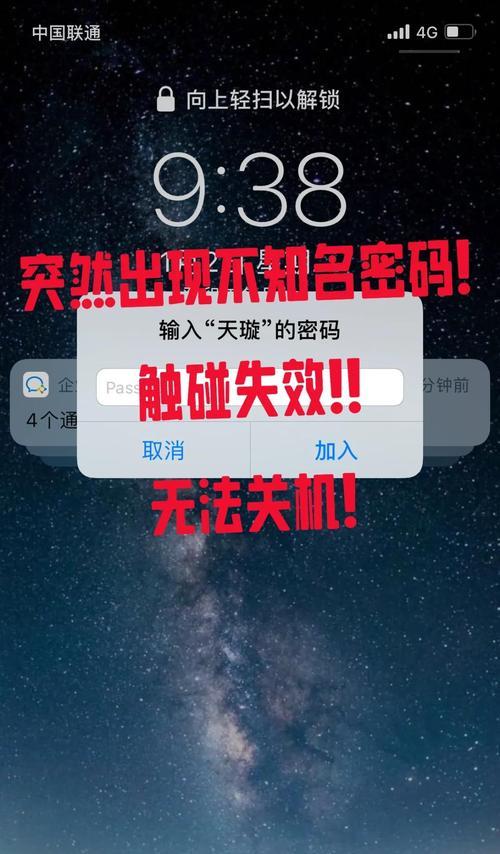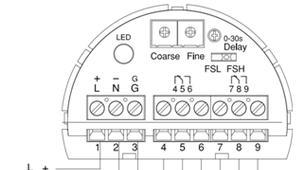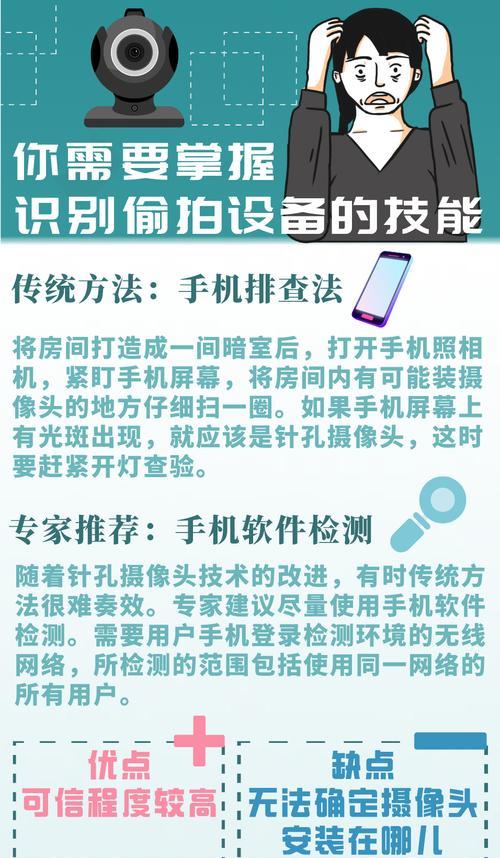在日常使用电脑的过程中,我们经常会发现电脑的时间与实际时间不一致。不正确的电脑时间不仅会给我们带来困扰,还可能导致一些不必要的麻烦。掌握正确的电脑时间设置方法是非常重要的。
通过系统设置调整电脑时间
1.打开“控制面板”——点击“时钟、语言和地区”——选择“更改日期和时间格式”;
2.点击“更改日期和时间”按钮,在弹出的窗口中点击“更改日期和时间”按钮;
3.在“日期和时间”窗口中,选择正确的日期和时间,并点击“确定”按钮进行保存。
通过命令提示符调整电脑时间
4.打开命令提示符,方法是按下Win+R组合键,输入“cmd”并按下Enter键;
5.在命令提示符窗口中,输入“date”命令查看当前日期,输入“time”命令查看当前时间;
6.若要更改日期,输入“date+日期(例如:2021/01/01)”,再次输入“date”命令确认修改;
7.若要更改时间,输入“time+时间(例如:12:00:00)”,再次输入“time”命令确认修改。
通过互联网自动同步电脑时间
8.打开“控制面板”——点击“时钟、语言和地区”——选择“更改日期和时间格式”;
9.点击“互联网时间”选项卡,勾选“自动与互联网时间同步”;
10.选择一个可靠的时间服务器,点击“更新现在”按钮进行同步。
通过第三方软件调整电脑时间
11.下载并安装可信赖的第三方时间同步软件,例如“NetTime”;
12.打开软件,选择合适的时间服务器,点击“更新”按钮进行同步。
通过BIOS设置调整电脑时间
13.重启电脑,按下指定的按键(通常是Del、F2或F10)进入BIOS设置界面;
14.使用方向键在菜单中选择“日期和时间”选项,进入设置界面;
15.修改日期和时间后,按照菜单提示保存设置并退出BIOS。
准确的电脑时间对我们的日常生活和工作有着重要的影响,因此掌握正确的电脑时间设置方法是非常必要的。通过系统设置、命令提示符、互联网同步、第三方软件和BIOS设置等方法,我们可以轻松地调整电脑的时间,确保其准确与一致。希望本文提供的方法能够帮助大家解决电脑时间问题,提升使用电脑的效率。
电脑时间设置方法大全
电脑的时间对于我们日常使用和各种工作都非常重要,因此准确地设置和更新电脑的时间是必不可少的。本文将介绍一些简便快捷的电脑时间设置方法,帮助你轻松掌握正确的操作技巧。
一、通过系统设置调整电脑时间
1.打开“控制面板”。
2.点击“日期和时间”选项。
3.在弹出的对话框中,点击“更改日期和时间”按钮。
4.在新弹出的界面上,点击“更改日期和时间”按钮。
5.手动输入或选择正确的日期和时间。
6.点击“确定”按钮保存设置。
二、利用网络自动同步电脑时间
1.打开“控制面板”。
2.点击“日期和时间”选项。
3.在弹出的对话框中,点击“Internet时间”选项卡。
4.勾选“与Internet时间服务器同步”,选择合适的时间服务器。
5.点击“确定”按钮保存设置。
三、使用命令行调整电脑时间
1.按下Win+R组合键,打开运行窗口。
2.输入“cmd”并按下回车键,打开命令行界面。
3.在命令行中输入“time”命令,查看当前电脑时间。
4.输入“timeHH:mm:ss”命令(其中HH为小时,mm为分钟,ss为秒),修改电脑时间。
5.输入“dateyyyy-MM-dd”命令(其中yyyy为年份,MM为月份,dd为日期),修改电脑日期。
四、使用第三方软件调整电脑时间
1.在浏览器中搜索并下载合适的时间同步软件,如“AtomTime”或“NetTime”。
2.安装并打开软件。
3.根据软件指引,选择合适的时间服务器并同步电脑时间。
五、解决电脑时间不准确的常见问题
1.检查电脑电池是否正常工作,如果电池已损坏,更换新的电池即可。
2.检查电脑的硬件时钟是否故障,如有问题,建议找专业技术人员维修。
3.检查操作系统更新是否及时,确保安装了最新的补丁和更新。
六、注意事项和小贴士
1.定期检查和更新电脑时间是非常重要的,可以避免因为时间错误而导致的各种问题。
2.如果你需要经常处理跨时区的工作,可以考虑使用自动同步时间的软件,方便快捷。
通过本文介绍的几种方法,你可以轻松地调整和更新电脑的时间,确保时间准确无误。无论是通过系统设置、网络同步还是命令行操作,都可以让你的电脑时间永远保持准确。同时,遵循注意事项和小贴士也能更好地维护和管理电脑的时间设置。希望这些方法对你有所帮助!